六行亭エスカ店の親子丼とそぼろ釜飯を昼食に食べるの記事で「ういろうをぷるぷるさせたgif動画」をmp4の動画ファイルから作りました。


備忘録としてやり方を残しておきます。
PCはMacを使用しております。
PicGIF Liteをダウンロード
Mac App storeから「PicGIF Lite」をダウンロードします。
Lite版なので、無料です。
GIF動画へのトリミング、ステッカー(スタンプ)、テキスト挿入は、Lite版では使えないようで、有料版が必要になりそうです。
私は今回は無料版の機能でOKそうだったので、こちらを使用しました。
Mac App StorePicGIF Lite を Mac App Store で
PicGIF Liteの使い方


アプリを開くと、上記のような画面がでます。
動画ファイルをドラッグして読み込ませます。


フレーム・カウントを指定して「読み込み」ボタンを押します。
フレーム・カウントは、大きくするとなめらかに、小さくするとカクカクします。
私は、滑らかにしておいて、いらないコマを削除することにしたので、大きい数字にしています。


読み込めたら、上記のような画面になります。
このままgif動画を作成したら、ファイルの容量が大きくなりすぎた(1MB超)ので、コマを削ったり、サイズを変更したりして調整しました。
なお、ファイルの容量は、GIFの作成ボタンを押したあとに確認できます。


GIFの作成ボタンを押し、作成が完了すると上記のような画面になります。
容量や持続時間など確認し、これでよければ保存を押して、できたGIFアニメーション動画を保存します。
容量が大きすぎるなど、戻ってやり直したい場合は閉じるを押します。
さいごに
サクッとGIFアニメーションが作れて良いアプリだと思いました。


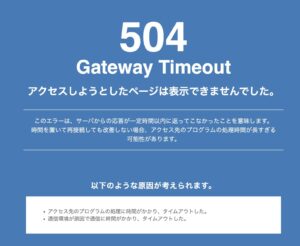


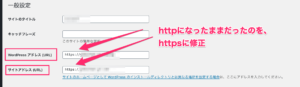
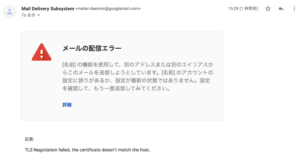
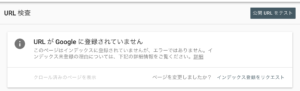
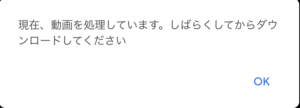
コメント